میانبرهای مرورگر به شما امکان می دهند با سرعت و کارآیی بیشتری در وب گشت و گذار کنید. با میانبرها می توانید کارهای زیادی در مرورگر خود انجام دهید: برگه های بسته را دوباره باز کنید ، تغییر اندازه صفحه / قلم ، به طور خودکار در صفحات پیمایش کنید و موارد دیگر.
اگر پرش کنید بین برگه ها با استفاده از پد لمسی یا موس رایانه ، استفاده از میانبرهای صفحه کلید سریعتر است. در این مقاله ، ما به شما نشان می دهیم که چگونه می توانید با استفاده از صفحه کلید خود برگه ها را تغییر دهید. ما میانبرهای ناوبری برگه را برای برخی از مرورگرهای معروف وب - Google Chrome ، Microsoft Edge ، Mozilla Firefox ، Safari ، Opera و Brave جمع آوری کرده ایم.
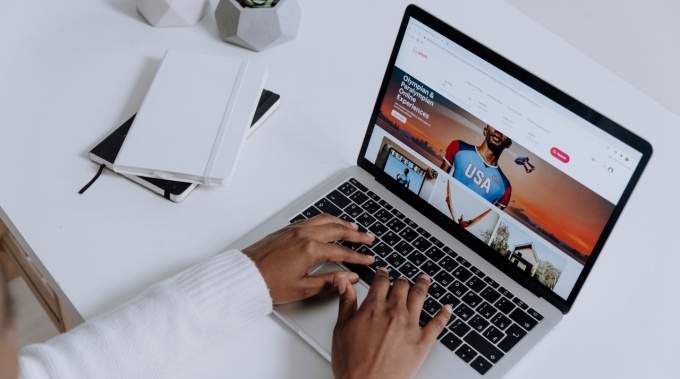
این میانبرها باید به شما کمک کنند تا به راحتی به برگه های خود دسترسی پیدا کرده و آنها را مدیریت کنید. آنها را بررسی کنید.
میانبرهای Chrome و Microsoft Edge Tab
این مرورگرها با همان موتور Chromium کار می کنند و شباهت های زیادی با هم دارند - اگرچه Microsoft Edge از ویژگی های بیشتری برخوردار است. میانبرهای صفحه کلید ذکر شده در زیر عملکردهای مشابهی را در Chrome و Edge انجام می دهند.
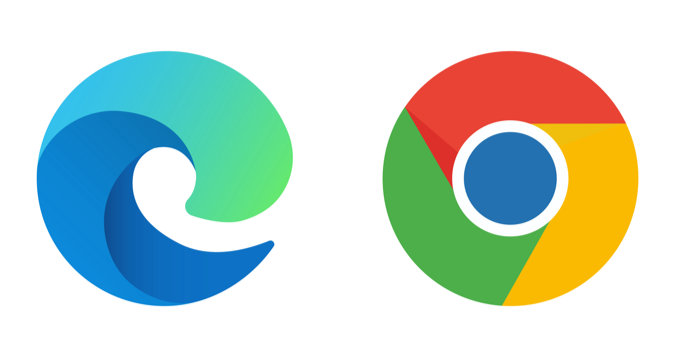
تغییر به برگه بعدی
برای رفتن به برگه بعدی (در سمت راست) Ctrl+ را فشار دهید Tabیا Ctrl+ PgDnروی صفحه کلید خود. این میانبر با یک طرح بندی صفحه کلید آشنا کاملاً در دستگاه های Windows و سایر سیستم عامل ها (به عنوان مثال سیستم عامل Chrome در Chromebook ها و Linux) کار می کند.
اگر از رایانه مجهز به سیستم عامل macOS استفاده می کنید ، فرمان+ گزینه+ پیکان راسترا فشار دهید. این ترکیب کلید به طور مداوم یک برگه به سمت راست شما را منتقل می کند.
تغییر به برگه قبلی
می خواهید دوباره به یک برگه باز (در ترک کرد)؟ Ctrl+ Shift+ Tab(یا Ctrl+ صفحه بالا) را در صفحه خود فشار دهید رایانه Windows یا Linux.
Command+ Option+ دکمه پیکان چپمعادل macOS برای پرش به نزدیکترین برگه است در سمت چپ.
تغییر به یک تب خاص

مرورگرهای وب هشت زبانه اول را از سمت چپ به عنوان Tab 1 to Tab 8. تشخیص می دهند. در ویندوز و Linux ، با فشار دادن Ctrlبه دنبال آن شماره برگه شما را به برگه مشخص شده هدایت می کند.
به عنوان مثال ، Ctrl+ 1اولین برگه را باز می کند (از سمت چپ) در حالی که Ctrl+ 5شما را مستقیماً به صفحه پنجم می برد. این کار را می توانید تا Ctrl+ 8- که تب 8 را باز می کند انجام دهید. Ctrl+ 9به آخرین برگه (دورترین سمت راست) سوئیچ می کند ، در حالی که Ctrl + 0کاری نمی کند.
در MacBook یا iMac ، Command+ 1تا 8شما را در 8 برگه اول قرار می دهد در حالی که Command+ 9فوراً آخرین برگه را در ردیف باز می کند.
میانبرهای Firefox Tab
Firefox دارای یک رابط ناوبری تب "فانتزی" است که به شما امکان می دهد هنگام تغییر برگه ها با میانبر صفحه کلید ، از صفحات وب پیش نمایش کنید.

جابجایی به جلو بین برگه ها
در Mac ، Linux و Windows ، Ctrl+ Tabرا در Firefox فشار دهید تا از طریق برگه های باز (از چپ به راست) چرخه پیدا کند.
این میانبر تصویر کوچک همه برگه های فعال را نشان می دهد. Ctrlرا نگه دارید و Tabرا فشار دهید تا از بین برگه ها (از چپ به راست) حرکت کنید. وقتی برجسته روی تصویر کوچک برگه قرار گرفت ، کلیدها را رها کنید تا برگه باز شود.
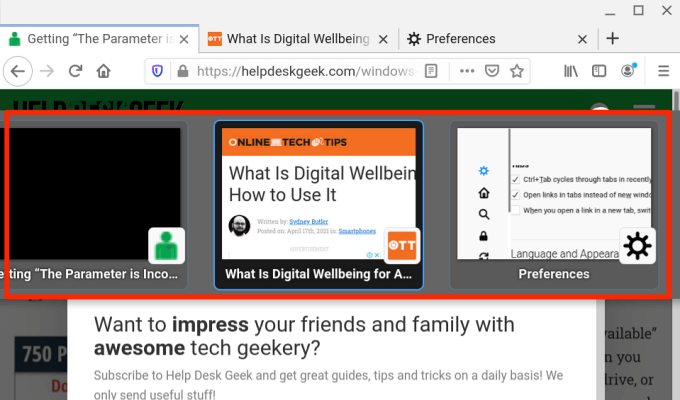
تغییر به برگه های قبلی
Firefox به شما امکان می دهد با فشار دادن Ctrl+ Shift+ Tab(یا Ctrl+ صفحه پایین) در رایانه شخصی Windows یا Linux. برای Mac ، می توانید از هر یک از این میانبرها استفاده کنید: فرمان+ گزینه+ دکمه پیکان چپ(یا کنترل+ تغییر+ برگه).
توجه داشته باشید که این میانبر به طور پیش فرض در Firefox غیرفعال است - زیرا مرورگر به ترتیب اخیراً از بین برگه ها حرکت می کند. اگر می خواهید به برگه های قبلی بروید (به ترتیب عقب مانده) ، به منوی تنظیمات Firefox بروید و علامت "Ctrl + Tab cycles through tabs in order used used" را بردارید.
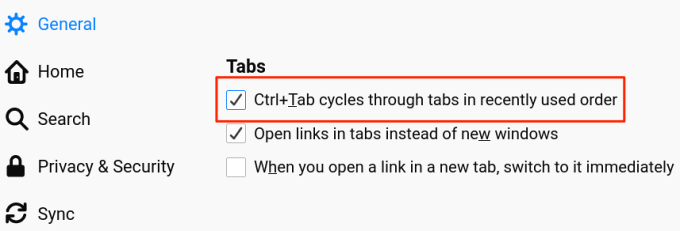
تغییر به یک برگه خاص
Firefox همچنین اعداد 1 تا 8 را به هشت زبانه اول از سمت چپ اختصاص می دهد. برای جابجایی به هر یک از هشت برگه اول ، Alt+ 1را به Alt+ 8فشار دهید (در Linux) ، کنترل+ 1تا کنترل+ 8(در ویندوز) یا فرمان+ 1به Command+ 8(در Mac).
اگر لازم است به آخرین برگه Firefox بروید نوار Tab ، از Alt+ 9(در Linux) ، Control+ 9(در ویندوز) یا Command+ 9(در Mac).
میانبرهای Safari Tab
اگر Safari مرورگر وب شما است ، این صفحه کلید میانبرها مدت زمانی را که برای مرور بین برگه ها می گذرانید بسیار کاهش می دهد.
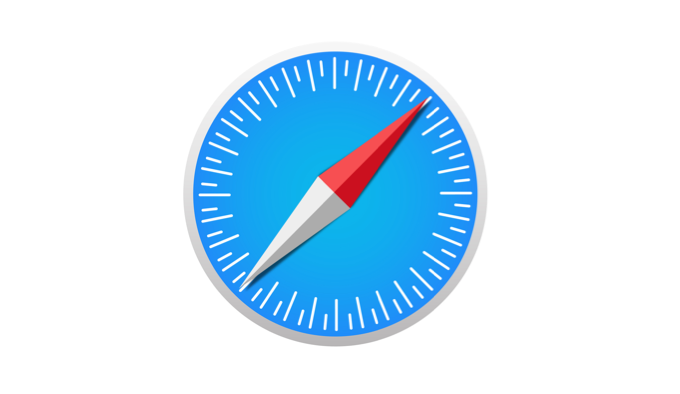
برای رفتن به برگه بعدی
Control+ Tabرا فشار دهید به برگه باز بعدی بروید در سمت راست Shift+ Command+ براکت راست مربع(]) یک میانبر جایگزین است که نتیجه مشابهی به دست می آورد.
تغییر به برگه قبلی
این ترکیبات کلید شما را یک قدم به عقب می برد و برگه سمت چپ را باز می کنید: فرمان+ Shift+ Tabیا Shift+ Command+ براکت مربع چپ([).
به یک برگه خاص بروید
Safari همچنین به شما امکان می دهد با استفاده از میانبرهای اختصاصی مستقیماً به 8 برگه اول و برگه آخر بروید. بگویید که شما 12 زبانه باز در Safari دارید ، با فشار دادن Command+ 1به برگه 1 (از راست) ، Command+ 7برگه 7 را باز می کند ، در حالی که Command+ 3سومین صفحه را باز می کند. می توانید این کار را تا Command+ 9انجام دهید ، که آخرین یا آخرین زبانه را باز می کند.
اگر در عوض این میانبرها نشانک های شما را باز می کنند ، به منوی تنظیمات Safari را انتخاب کرده و گزینه Tab Tab را فعال کنید. Safari را باز کنید ، روی نشانواره Appleدر نوار منو کلیک کنید و Preferencesرا انتخاب کنید. در بخش برگه ها، کادر کنار "استفاده از ⌘-1 تا ⌘-9 برای جابجایی برگه ها" را علامت بزنید.
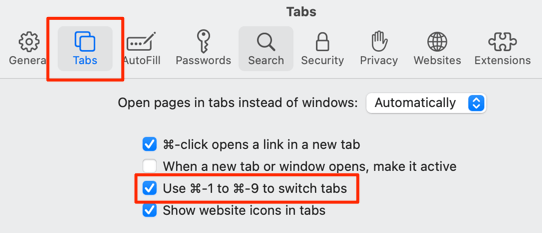
به Safari برگردید و بررسی کنید که آیا میانبرها اکنون بین برگه ها تغییر می کنند و نشانک ها نیستند.
Opera Tab ShortcutsOpera فقط با میانبرهایی برای دوچرخه سواری به جلو و عقب از طریق زبانه ها و پنجره های باز ارسال می شود. مرورگر فاقد میانبر برای جابجایی به یک برگه خاص است.
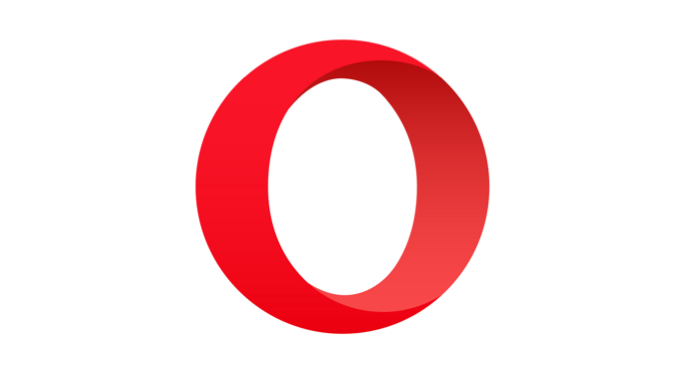
جابجایی بین برگه های اپرا
در دستگاه های Windows ، Linux و macOS ، Control+ Tabرا فشار دهید strong>برای حرکت به جلو به برگه بعدی در سمت راست. در طرف مقابل ، Shift+ Control+ Tabاز طریق برگه های باز به عقب می چرخد.
تغییر بین Windows Opera
اگر چندین پنجره Opera روی دستگاه خود باز کرده اید ، می توانید با فشار دادن Command+ Backquoteاز طریق پنجره ها حرکت کنید. ") در Mac یا Alt+ Tabدر Windows / Linux.
میانبرهای Advanced Tab Navigation در Opera
ترکیب کلیدها سریع هستند ، اما نحوه تعویض بین برگه ها با استفاده از یک کلید چگونه است؟ این کار را می توانید با میانبرهای صفحه کلید پیشرفته Opera انجام دهید. منوی تنظیمات Opera را باز کرده و به Advanced>Browser>میانبرهارفته و فعال کردن میانبرهای صفحه کلید پیشرفتهرا انتخاب کنید.
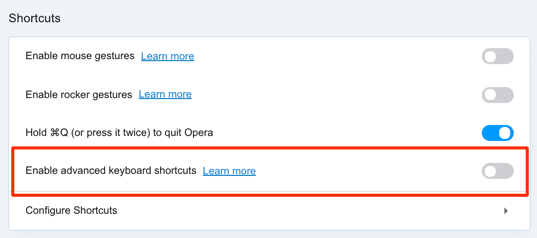
با فعال بودن این گزینه ، 1در صفحه کلید خود برای چرخش به جلو از طریق برگه های باز و فشار دادن 2برای چرخش به عقب. این در دستگاه های Mac ، Windows و Linux کار می کند.
یک کلید میانبر پیشرفته اضافی برای Mac وجود دارد: Control+ Backquote(`) به شما امکان می دهد بین برگه فعلی و قبلی جایگزین شوید. بگویید از تب 2 به تب 7 رفته اید ، این میانبر شما را به برگه 7 بازمی گرداند. با فشار دادن مجدد کلید ترکیبی ، تب 2 باز می شود. امن تر از Chrome و Firefox. مرور جامع مرورگر (شجاع) ما را بخوانید تا تصمیم بگیرید که آیا می خواهید آن را امتحان کنید یا خیر.
اگر قبلاً یک کاربر شجاع هستید ، در اینجا چند میانبر صفحه کلید وجود دارد که به بهبود شما کمک می کند سرعت پیمایش برگه.
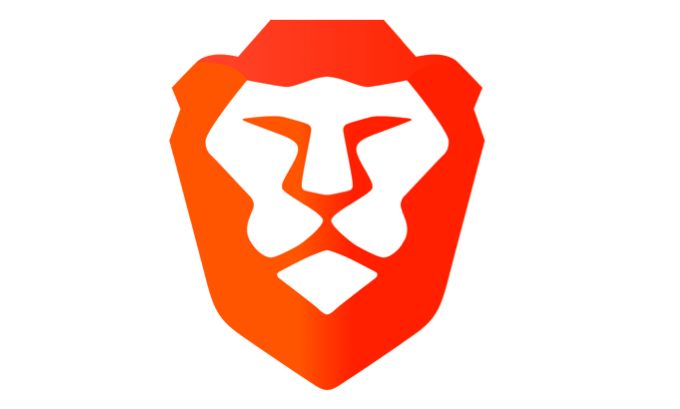
تغییر به برگه بعدی
برای دستگاه های مجهز به MacOS ، فرمان+ گزینه+ پیکان راست را فشار دهیدبرای رفتن به برگه باز بعدی در سمت راست. اگر دستگاه Windows یا Linux دارید ، میانبرهای مورد استفاده عبارتند از کنترل+ برگهیا کنترل+ صفحه پایین.
تغییر به برگه قبلی
میانبرهای پیش فرض برای پرش یک برگه به سمت چپ در دستگاه های Windows و Linux ، کنترل+ Shift+ Tabیا کنترل+ صفحه بالا. در Mac ، از کلید Command+ Option+ پیکان چپاستفاده کنید.
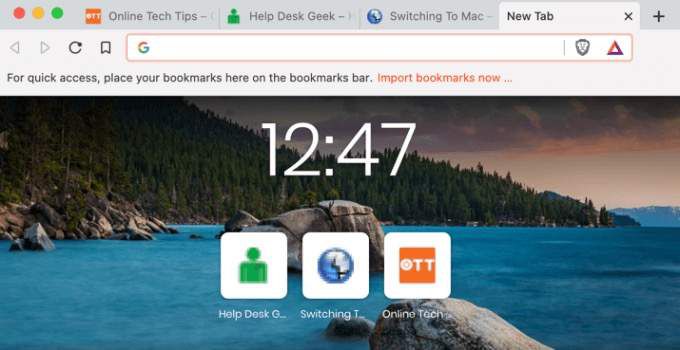
تغییر به یک برگه خاص در Brave
می توانید از طریق زبانه های 1 و 8 با استفاده از Control+ 1تا Control+ 8دوچرخه سواری کنید (در ویندوز / Linux) یا Command+ 1through Command+ 8(در macOS).
Command+ 9شما را به آخرین برگه Mac منتقل می کند در حالی که Control+ 9همین کار را در Windows انجام می دهد /Linux .
در کوتاه مدت به مقصد برسید
تسلط بر این میانبرها برای تعویض برگه ها با استفاده از صفحه کلید ممکن است در ابتدا دشوار باشد ، اما مطمئناً هنگام استفاده به آنها عادت خواهید کرد مکررا. این میانبرها را در برنامه روزانه وب گردی خود بگنجانید و در کمترین زمان به یک میانبر تبدیل خواهید شد.